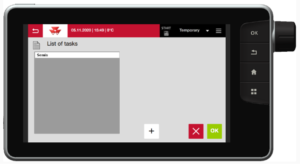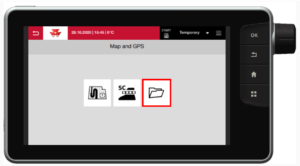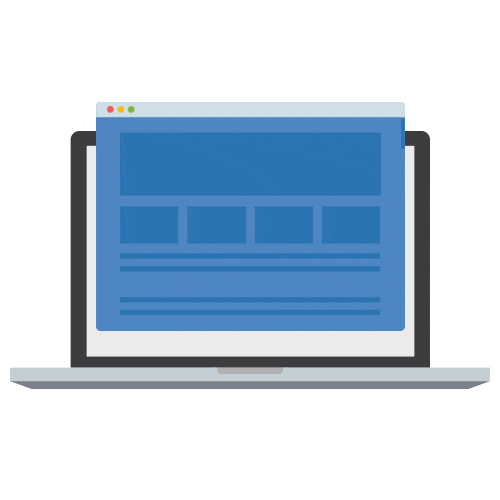Transfert Clé USB
Avant de commencer, vérifier que le contrôleur de tâche est actif et que le support d’échange sélectionné est bien « Clé USB ». cf. partie 3
1. Import d’une tâche
Sur votre PC :
- Téléchargez votre tâche depuis la plateforme
- Insérez sur la clé
- Extraire le dossier TASKDATA de du fichier .zip, pour cela, ouvrez le fichier .zip et déplacez le dossier TASKDATA vers votre clé USB
- Vous pouvez supprimer le fichier zip
- Débranchez votre clé USB
Sur votre console :
- Insérez la clé USB dans le port adapté.
- Cliquer sur l’onglet « Menu », en haut à droite de la console
- Cliquer sur l’onglet
- Puis cliquer sur l’onglet
- Cliquer ensuite sur l’icône
- La liste des tâches présentes sur la clé USB se trouveront sur la droite, pour les importer dans la console, sélectionner la tâche, puis cliquer sur
. Pour importer toutes les tâches, cliquer sur
.
- Cliquer sur le bouton
, puis retirer la clé USB
- Cliquer sur le bouton
- Cliquer ensuite sur la case à côté de l’icône
- Sélectionner la tâche souhaitée
- Puis cliquer sur
- Vous allez être redirigé vers cette page, vérifier que les informations sont les bonnes, pour modifier les informations, cliquer sur
- Puis lancer la tâche en cliquant sur
(pour mettre en pause la tâche, cliquer sur
)
2. Exporter les tâches
- Insérer la clé USB
- Cliquer sur l’onglet « Menu », en haut à droite de la console
- Cliquer sur l’onglet
- Puis cliquer sur l’onglet
- Pour stopper la tâche, cliquer sur
- Enfin, pour exporter vers la clé USB, cliquer sur l’icône
- La liste des tâches présentes sur la clé USB se trouveront sur la droite, pour les importer dans la console, sélectionner la tâche, puis cliquer sur
. Pour importer toutes les tâches, cliquer sur
.
3. Paramétrages divers
Gérer le Contrôleur de tâches (TC)
- Cliquer sur l’onglet « Menu », en haut à droite de la console
- Cliquer sur l’onglet
- Puis cliquer sur l’onglet
- Activer ou désactiver le TC en cliquant du les boutons
Gérer le support d’échange (TaskDoc / Clé USB)
- Cliquer sur l’onglet « Menu », en haut à droite de la console
- Cliquer sur l’onglet
- Puis cliquer sur l’onglet
- Cliquer sur l’onglet
- Sélectionner l’interface d’échange (ici USB)